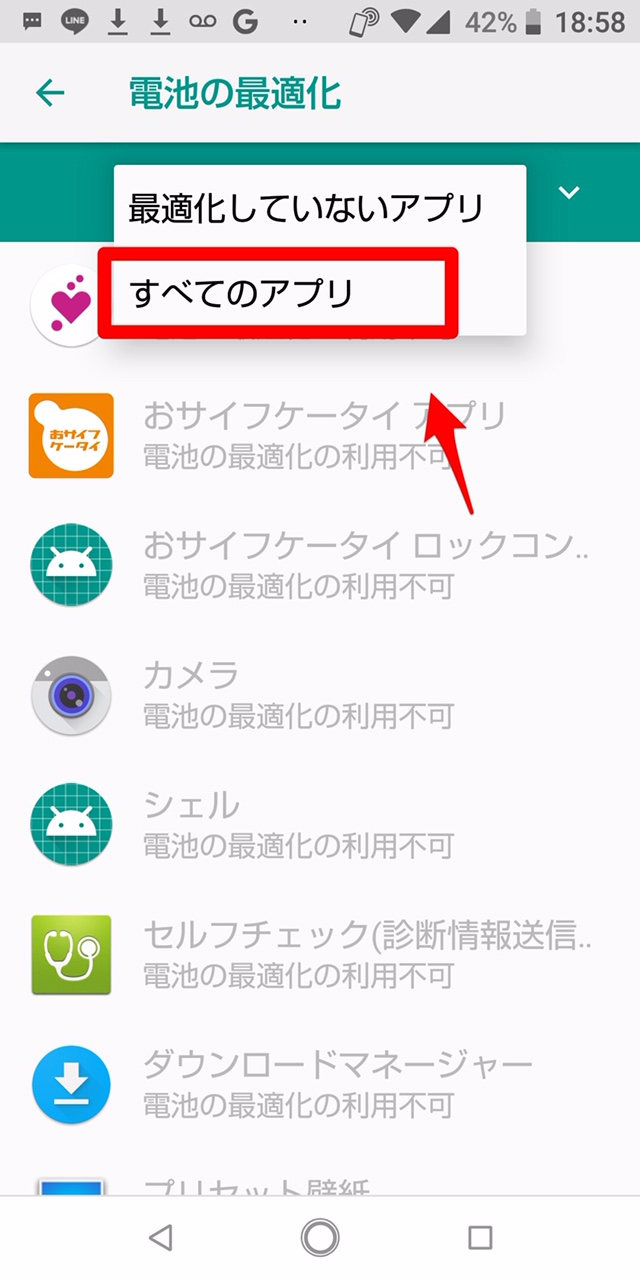【LINEが停止しました】Androidでエラーが出る!対処法は?
Contents[OPEN]
【LINE】停止して困る!メモリに原因がある場合は?
次に取り上げるのは、メモリに問題がある場合の対処法です。3つの対処法を紹介します。
不要なアプリ・データを削除する
最初の対処法は、使っていないアプリやデータをすべて削除することです。メモリの容量は限られています。Android端末でメモリの容量は増やせません。
限られたメモリ容量の中でアプリをスムーズに稼働させるには、可能な限り不必要なアプリを取り除き、CPUのデータ処理能力を高めてあげることが必要です。
バックグラウンドで表示しているアプリを終了させる
2番目の対処策は、スマホのバックグランドで稼働しているすべてのアプリを停止させることです。
バックグランドで稼働しているアプリのほとんどは使っていないものです。しかし稼働しているために、メモリ容量やストレージを消耗させています。
そのため、いったんすべて終了させましょう。バックグランドで動いているアプリを終了させる方法を説明します。
ホーム画面に戻り、ナビゲーションバーにある「タスク」ボタンをタップしましょう。
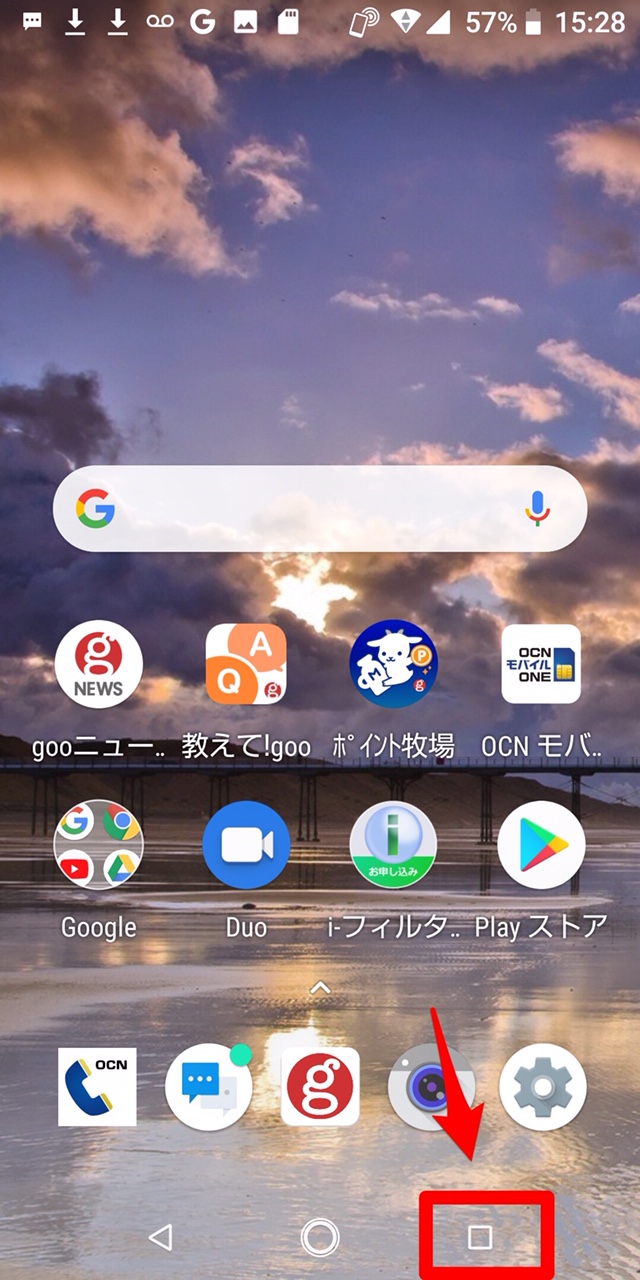
起動しているアプリがすべて表示されているのですべて消去しましょう。
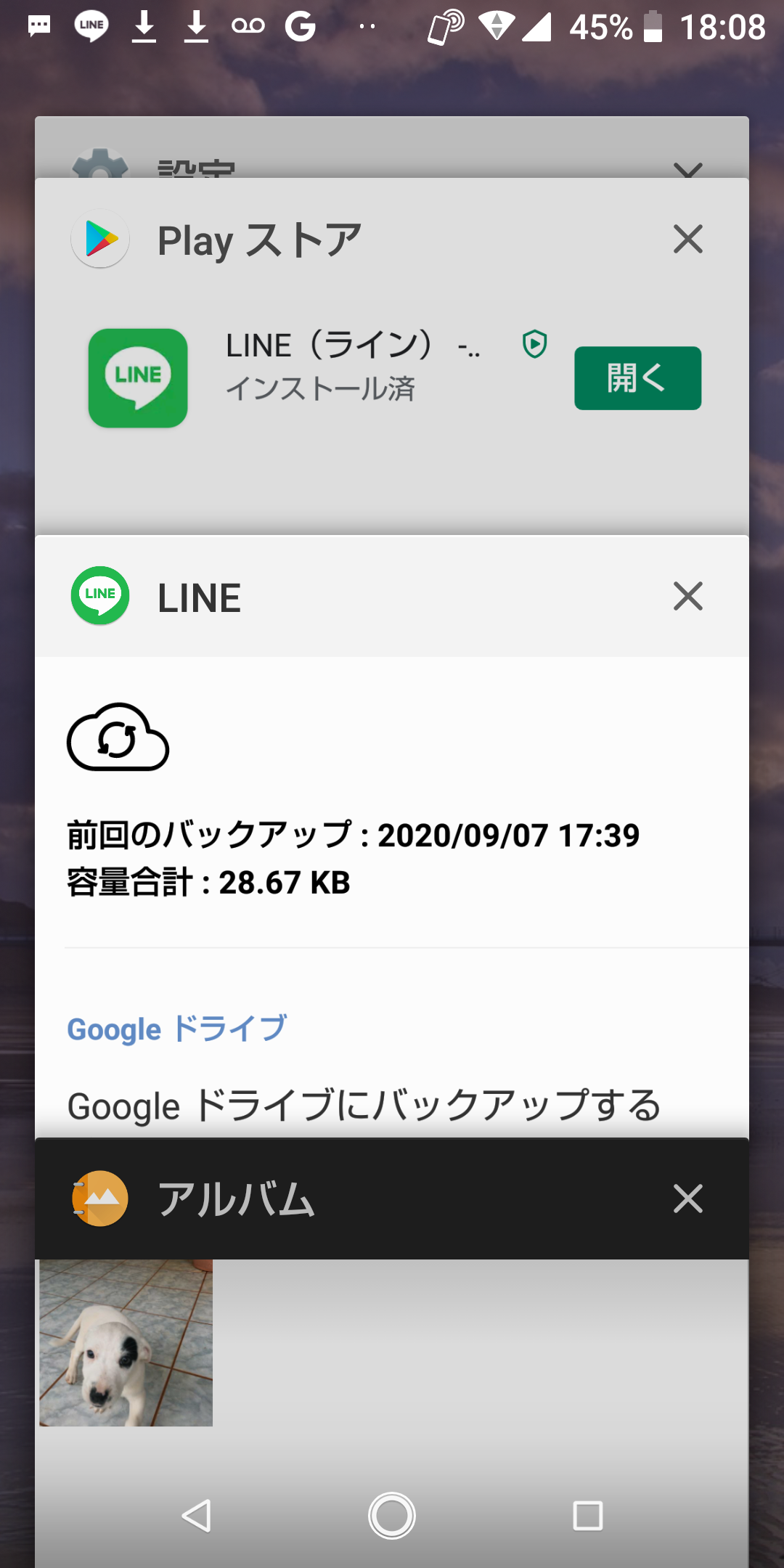
キャッシュの削除をする
3番目の対処法は、キャッシュの削除です。
すべてのアプリは使用する度にキャッシュが溜まっていきます。キャッシュがあれば、アプリの動作を一からすべてやり直す必要がないので便利です。
しかしアプリの数が多く、なおかつすべてのアプリのキャッシュをこれまで一度も削除したことがないのであれば、確実にストレージやメモリを圧迫しています。不要なキャッシュは削除しましょう。
削除方法を説明します。
ホーム画面にある「設定」アプリを開きましょう。
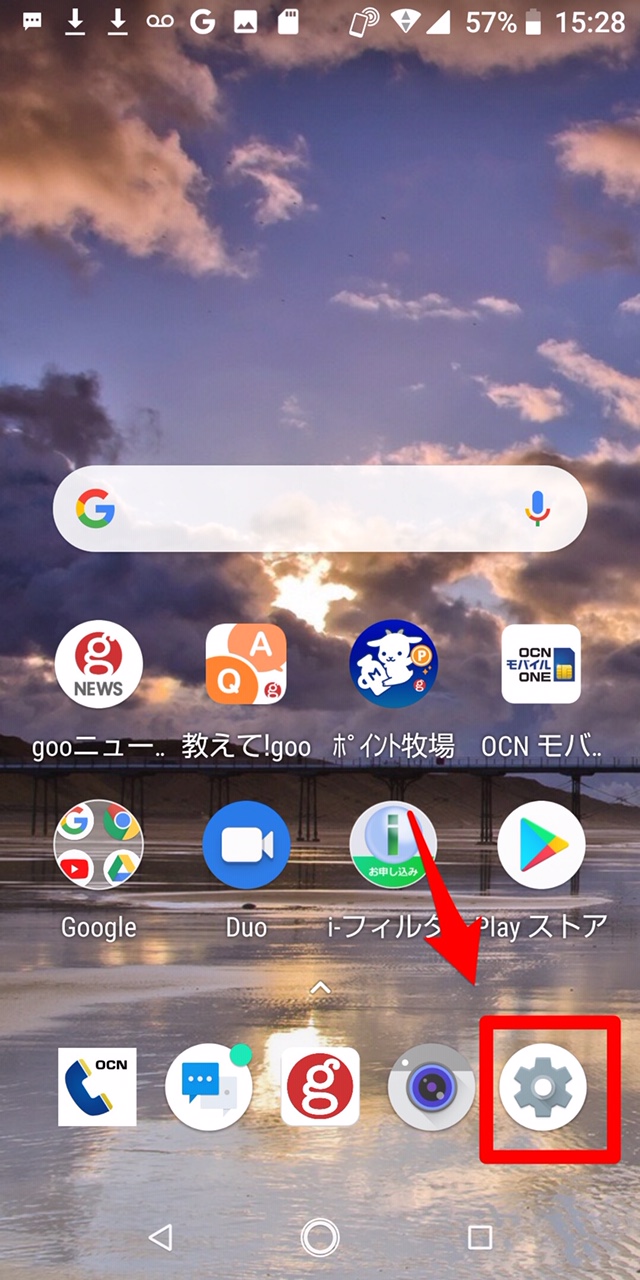
表示されているメニューの中から「アプリと通知」を選択しましょう。
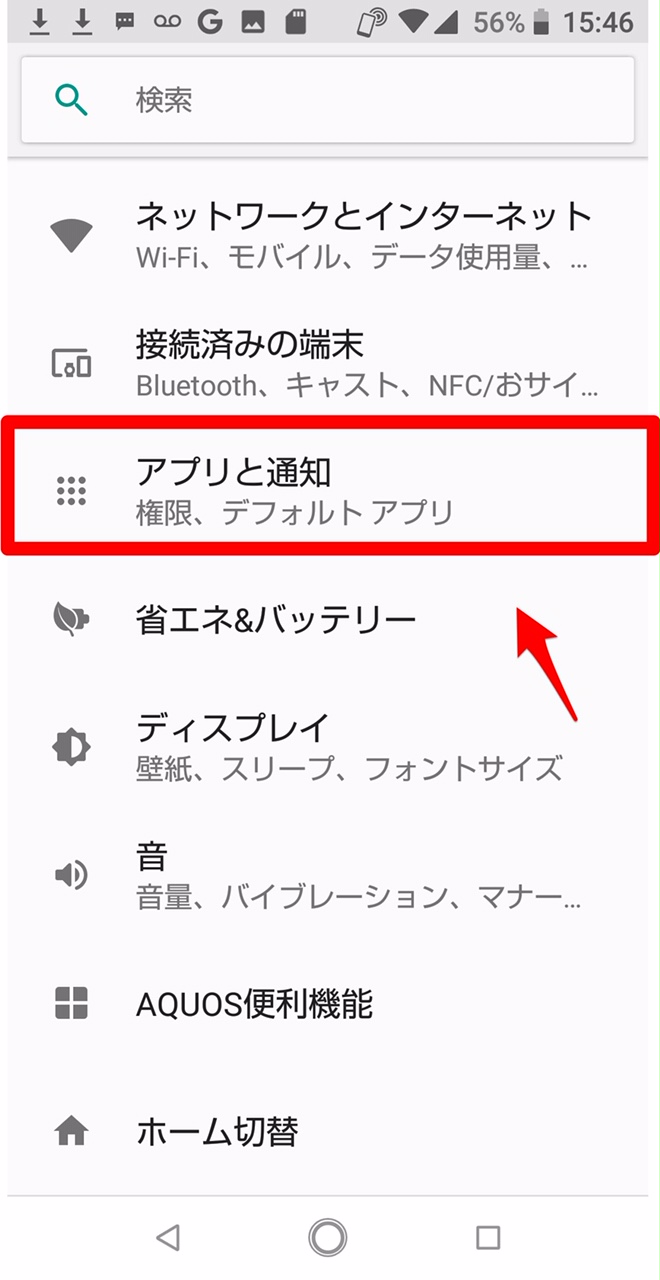
「アプリと通知」画面に、スマホにインストールされているアプリの一覧が表示されています。まずLINEアプリを例にして説明します。LINEを選択しましょう。
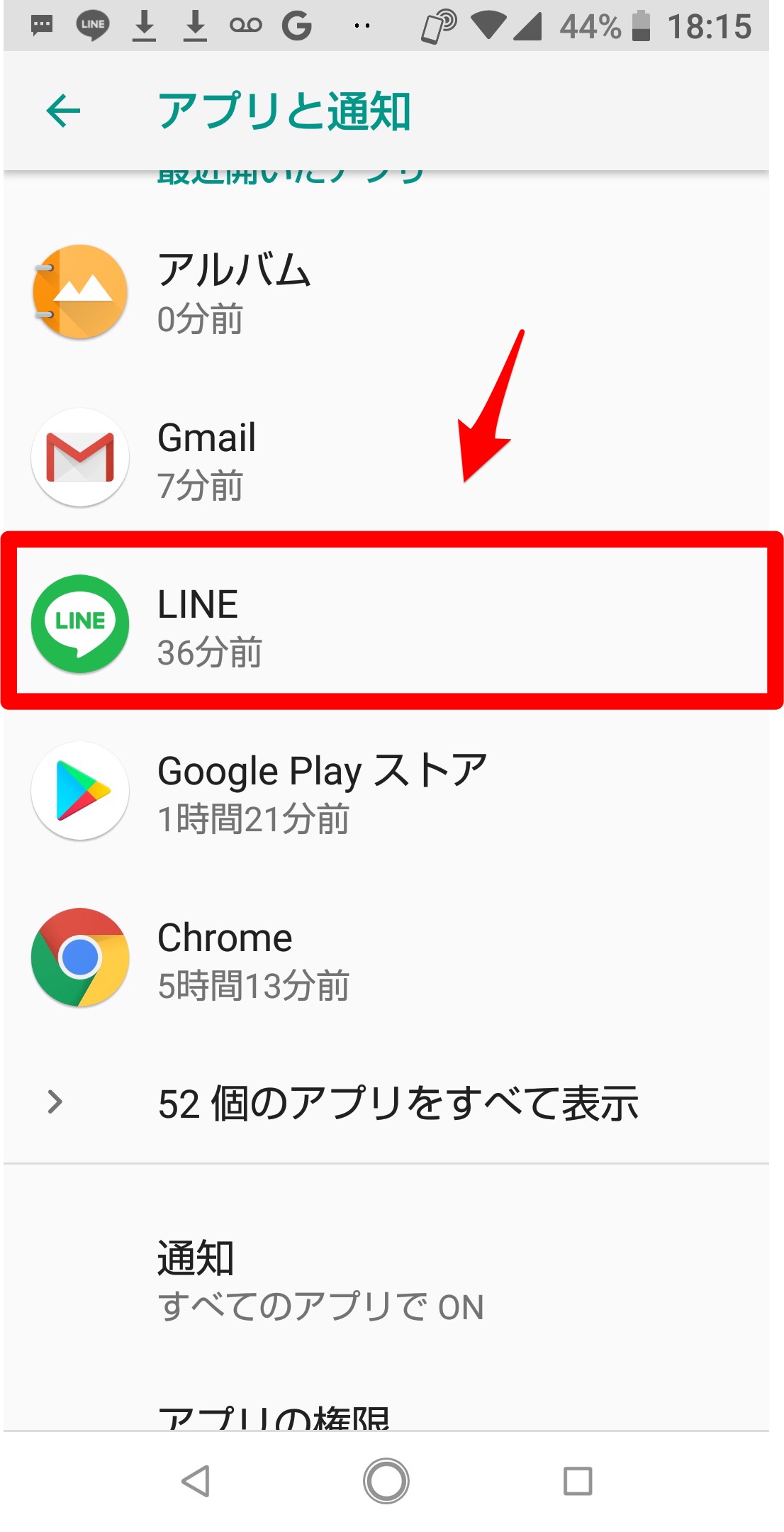
「アプリ情報」画面が立ち上がります。表示されている項目から「ストレージ」を選択しましょう。
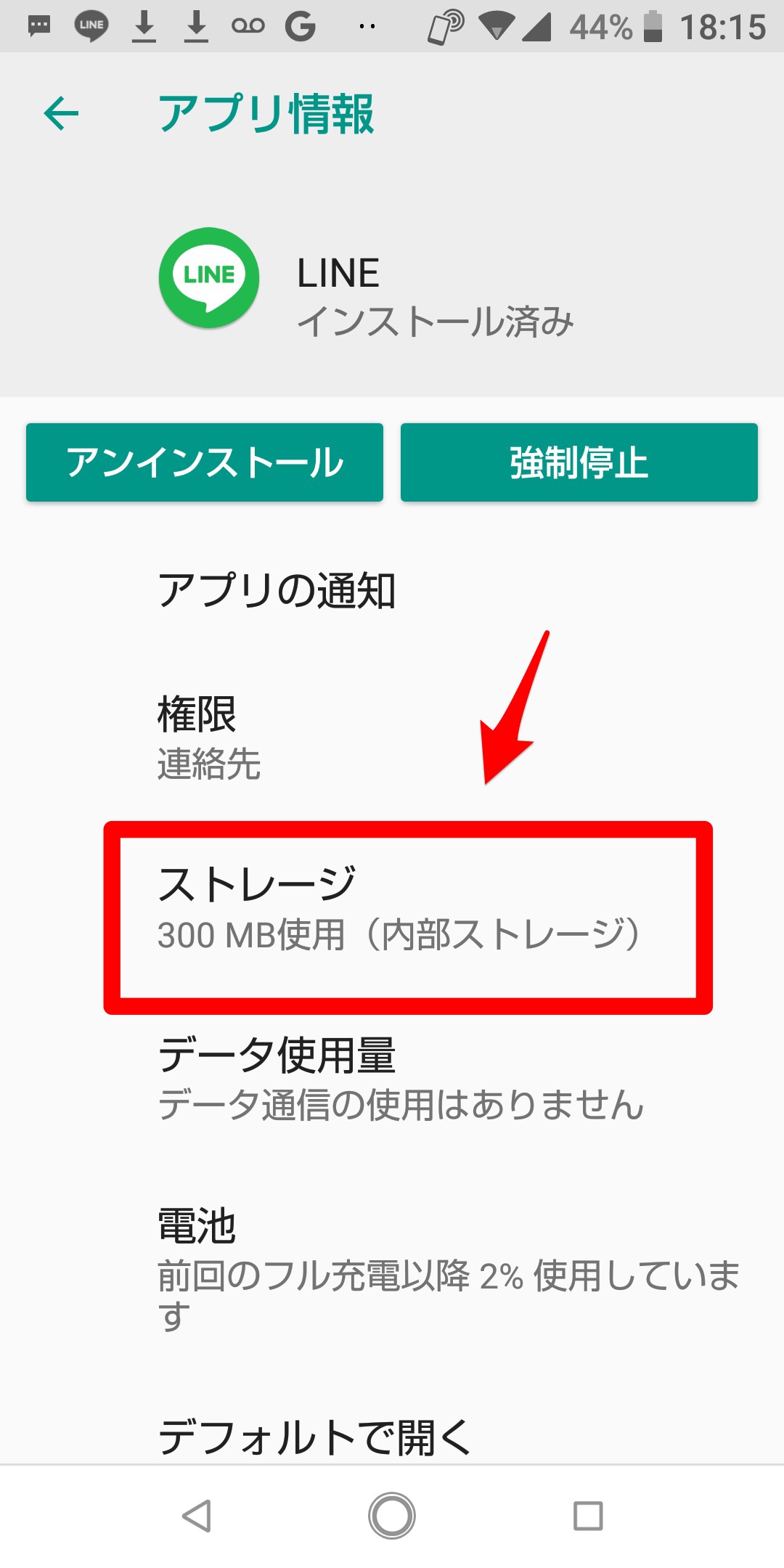
「キャッシュの削除」が表示されているので、タップしてキャッシュを削除しましょう。同じ作業をすべてのアプリで行います。
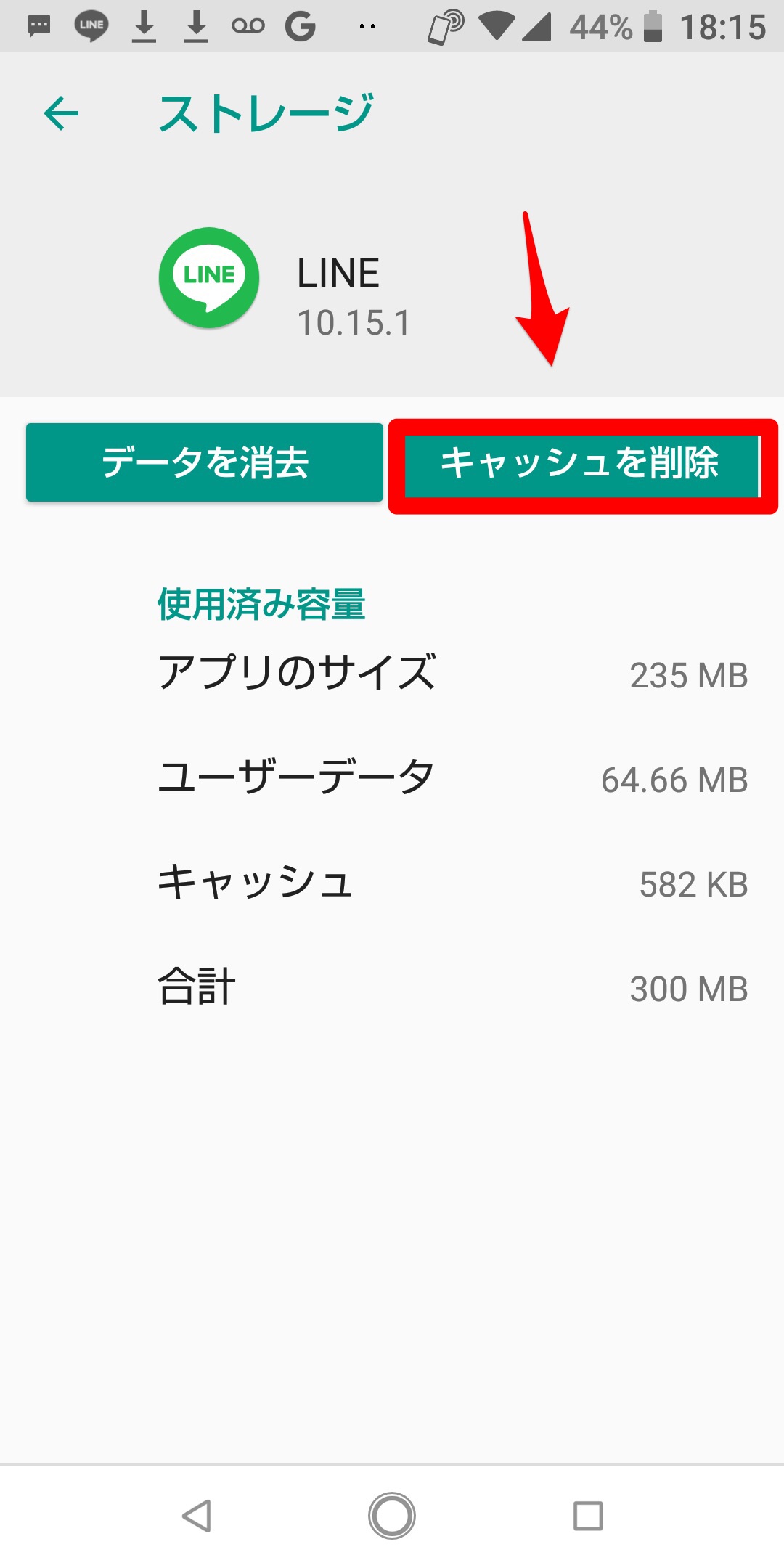
【LINE】停止して困る!Android本体に原因がある場合は?
次に取り上げるのは、Android端末そのものに問題がある場合の対処法です。
3つの対処法をこれから紹介します。
「電池の最適化」をする
最初の対処法は、「電池の最適化」をすることです。
「電池の最適化」とは、スマホを使っていないときに、自動でアプリの稼働を停止させ、バッテリーの消費を制御してくれる機能のことです。この機能を「ON」にすれば、問題が解決されるかもしれません。
手順を説明します。
ホーム画面にある「設定」アプリを開きましょう。
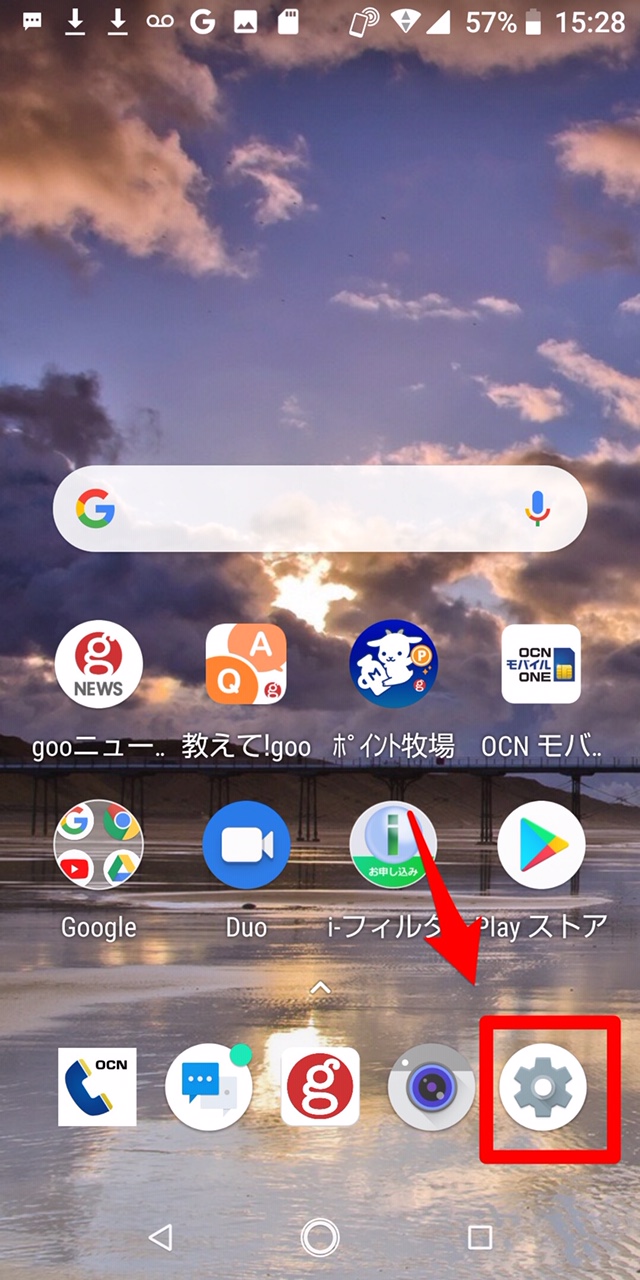
表示されているメニューの中から「省エネ&バッテリー」を選択しましょう。
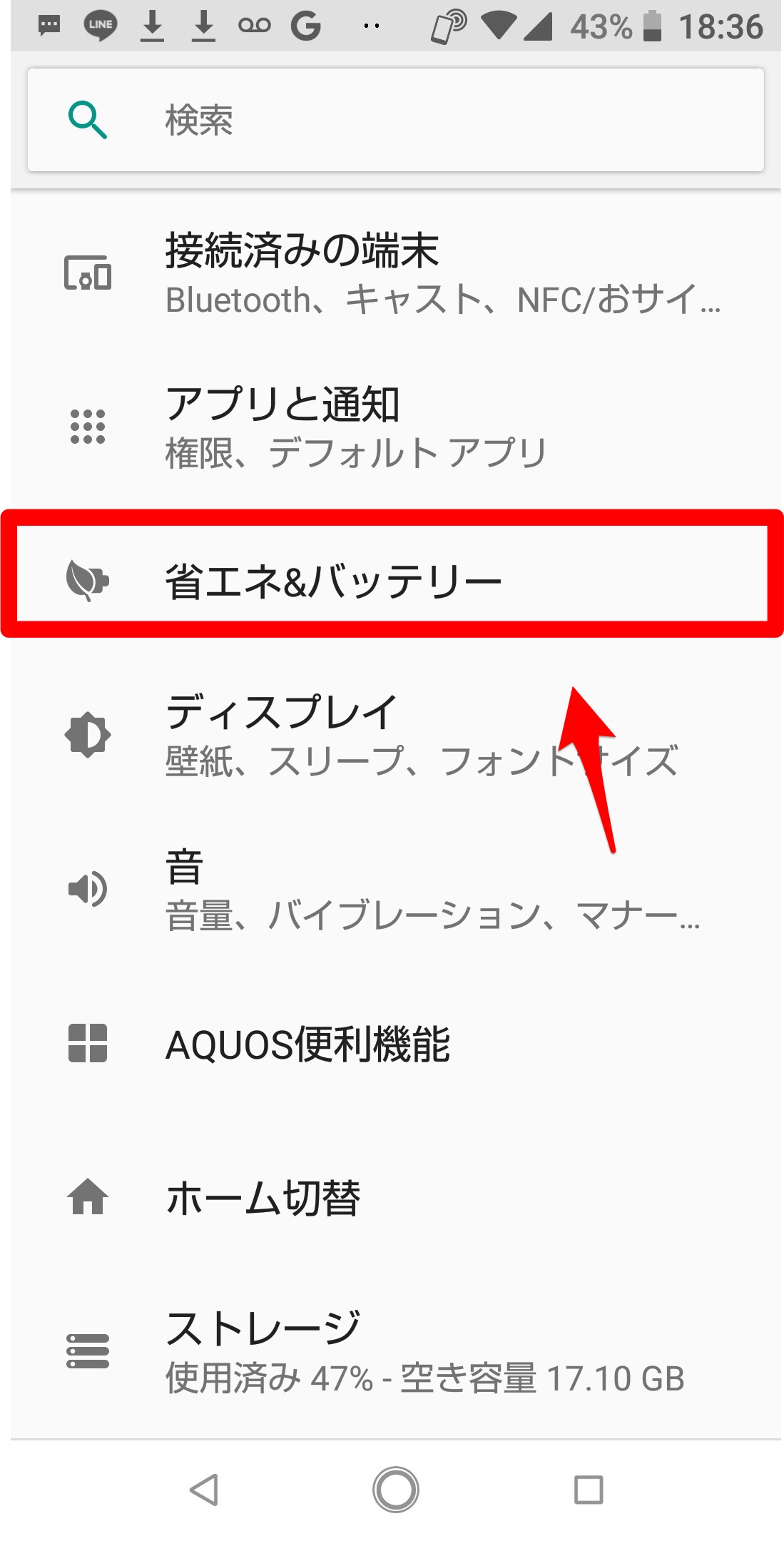
「電池」を選択しましょう。
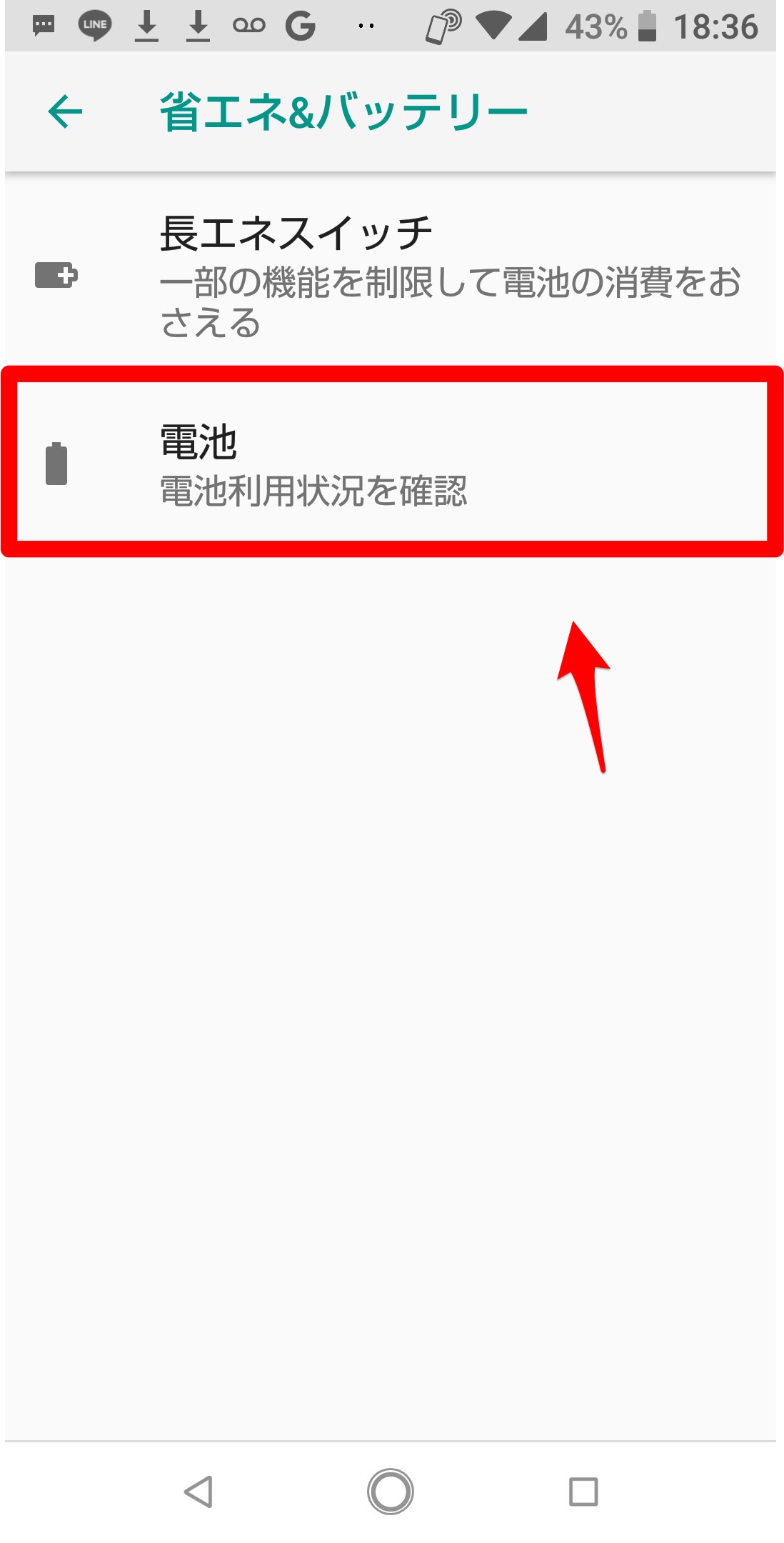
画面の右上に「︙」があるのでタップしましょう。
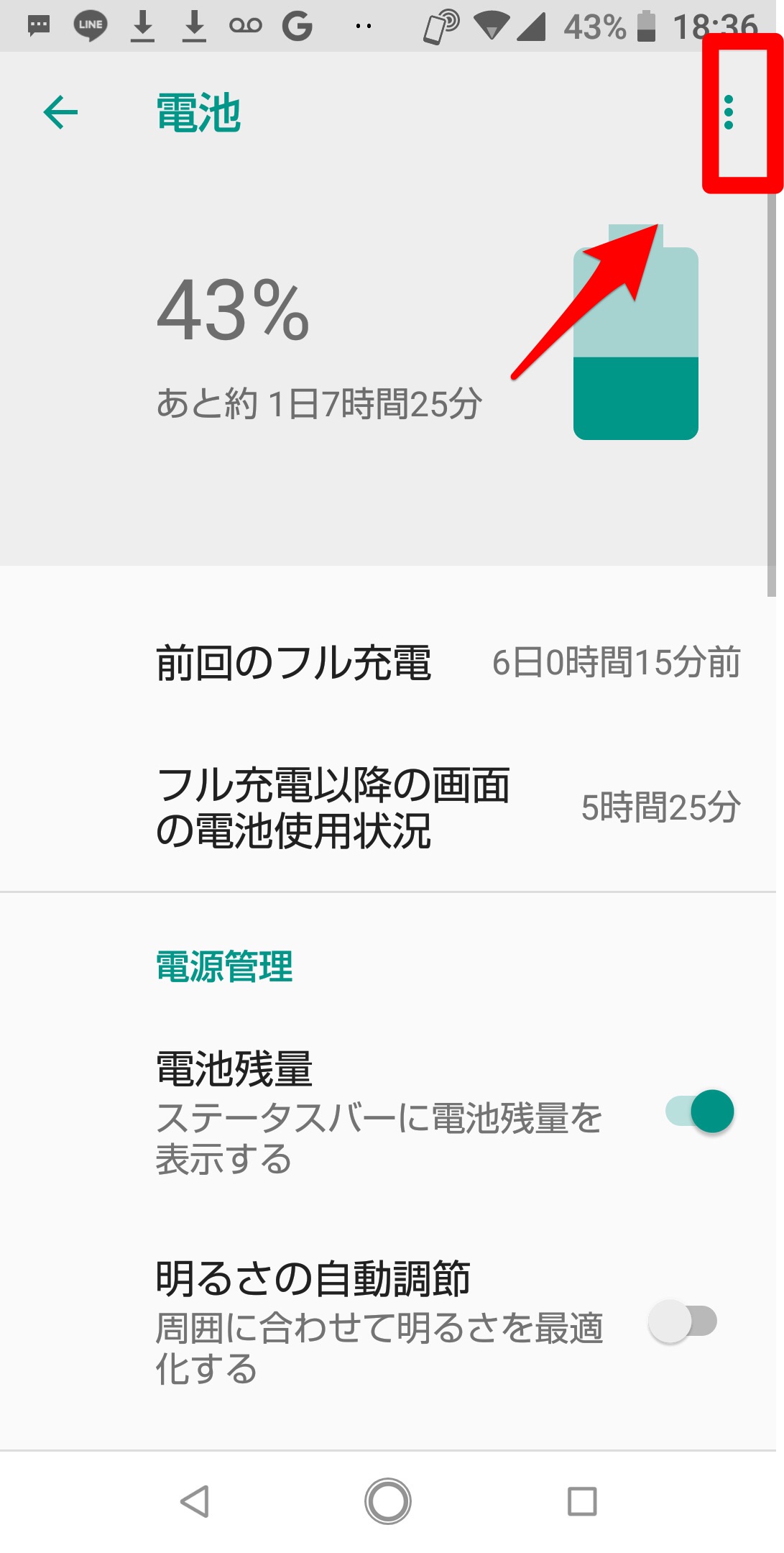
ドロップメニューが表示されます。表示されている項目の中から「電池の最適化」を選択しましょう。
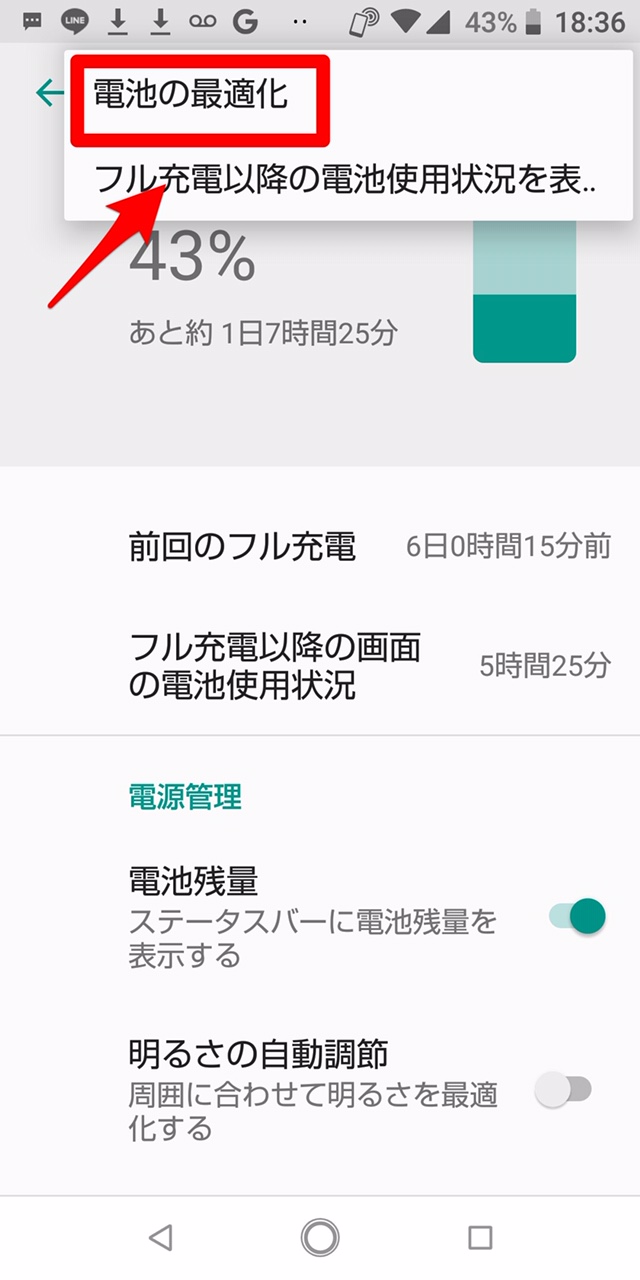
画面に表示されている「最適化していない」をタップしましょう。
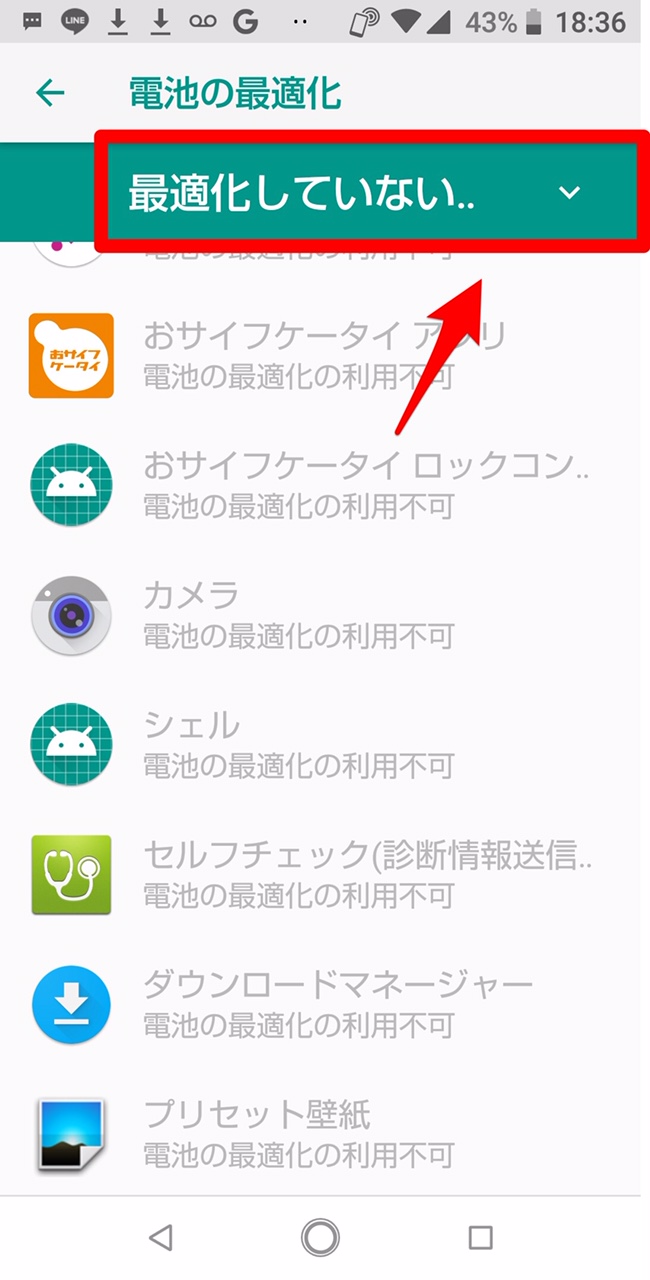
ドロップメニューが表示されるので「すべてのアプリ」を選択しましょう。